Đánh giá Acer Swift 3 SF315: Phiên bản màn hình lớn, hiệu suất cao
02/04/2019 - 3.345 lượt xem
Khi đã sử dụng được một thời gian, laptop Dell không nhận pin là lỗi xảy ra thường xuyên khiến máy không thể sạc hoặc không có đủ năng lượng để các bộ phận khác hoạt động. Có rất nhiều nguyên nhân khác nhau dẫn đến vấn đề này. Đơn giản thì là do ổ cắm điện trong nhà hoặc dây sạc của bạn có vấn đề. Còn nghiêm trọng hơn thì do pin của bạn đã quá cũ hoặc mua phải hàng không chất lượng và bạn sẽ phải bỏ ra một khoản không nhỏ để thay viên pin mới. Thấu hiểu được nỗi lo lắng của khách hàng, trong bài viết dưới dây Laptop Hải Đăng sẽ liệt kê một vài nguyên nhân và cách khắc phục tình trạng laptop Dell không nhận pin.

Nguyên nhân mà chúng tôi muốn đề cập đầu tiên dẫn đến tình trạng laptop không nhận pin là do ổ cắm điện trong nhà bạn có vấn đề khiến dòng điện không chạy qua dây sạc để vào được pin. Bạn có thể dùng bút thử điện để kiểm tra, nếu đèn ở bút không sáng vậy là ổ cắm đã bị hỏng. Nếu không có sẵn bút thử điện, bạn hãy mang cả laptop và dây sạc sang thử ở một ổ điện khác xem sao nhé. Hãy kiên nhẫn đợi một vài phút để pin được sạc rồi thử bật máy lên.
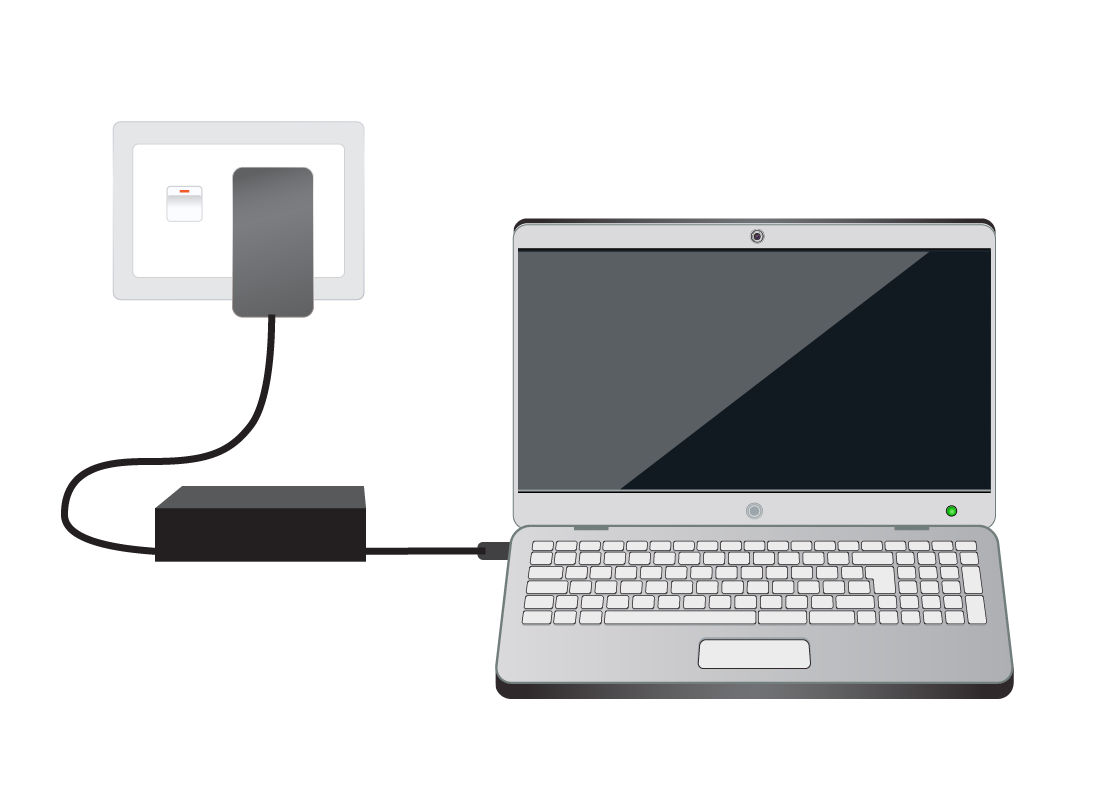
Cổng cắm sạc là nơi tiếp nhận dòng điện từ dây chuyển vào pin. Qua một thời gian sử dụng lâu, ít vệ sinh hoặc thường xuyên dùng ở ngoài trời thì có thể cổng này đã bị bám dính bụi bẩn. Và chính bụi bẩn này đã làm gián đoạn quá trình sạc pin gây ra tình trạng pin không nhận được điện và bị cạn kiệt. Bạn thử dùng tăm bông để lau chùi sạch sẽ cổng sạc sau đó kết nối lại với dây cắm.

Một nguyên nhân mà người dùng không muốn nhất khi laptop Dell không nhận pin đó chính là do viên pin đã bị hỏng. Máy tính của bạn dùng đã lâu thì các linh kiện bên trong cũng đã cũ theo, trong đó có có pin. Nó có thể đã bị chai, bị hư. Dấu hiệu nhận biết vấn đề này là bạn thường xuyên thấy xuất hiện thông báo của Window về tình trạng pin đang gặp sự cố và pin khi sử dụng bị sụt giảm rất nhanh mặc dù đã bật chế độ tiết kiệm năng lượng. Để chắc chắn hơn, bạn thử tắt nguồn laptop, đợi máy nguội thì tháo pin ra. Sau đó cắm sạc trực tiếp và khởi động lại máy. Nếu màn hình lên và các chức năng hoạt động bình thường thì chắc chắn lỗi là do pin chứ không thể ở nguyên nhân khác. Với lỗi này, bạn chỉ có thể tìm đến các trung tâm chuyên sửa chữa laptop hoặc đến địa chỉ nơi bạn mua máy để được bảo hành thay mới pin. Giá của pin dao động từ 400.000 đến hơn 1 triệu. Trong trường hợp pin của bạn là loại mới mua mà có tình trạng này thì rất có thể bạn mua sai loại khiến pin không tương thích với máy hoặc khả năng cao là bạn đã mua phải hàng kém chất lượng.

Bạn thử nghĩ lại dạo gần đây có lỡ tay làm rơi laptop Dell của mình không. Nếu có, thì nguyên nhân khiến máy không nhận pin có thể là do nó bị lỏng, chệch ra khỏi vị trí. Vậy điều bạn nên làm lúc này là mở máy, tháo pin và lắp lại đúng vị trí của nó nếu bạn đủ khéo léo. Đối với máy tính xách tay có thiết kế pin rời thì việc tháo ra lắp lại này không hề khó. Khi nào nghe thấy tiếng “click” nhỏ là báo hiệu pin đã đúng vị trí rồi. Tuy nhiên một số mẫu laptop ngày nay sử dụng pin cố định nên bạn sẽ cần đến các dụng cụ hỗ trợ như tuavit 4 cạnh hoặc 6 cạnh và thao tác sẽ khó khăn hơn nhiều. Chính vì thế mà chúng tôi khuyên bạn tìm đến thợ sửa chuyên nghiệp để họ hỗ trợ, khắc phục vấn đề này.
Một nguyên nhân khá phổ biến khiến laptop Dell không nhận pin đó là do dây sạc bị hỏng. Giống như dây sạc điện thoại, sạc laptop cũng thường xuyên được sử dụng và khả năng bị va chạm, đạp trúng nó là rất cao vô tình dẫn tới bị đứt hay méo phần chân sạc. Vỏ ngoài bao bên ngoài dây khá dày và dai nên đôi khi bị đứt bên trong chúng ta không thẻ nào mà nhìn bằng mắt thường được mà phải thử nghiệm, kiểm tra. Bạn hãy kiểm tra dọc theo chiều dây sạc xem có chỗ nào gợn sóng, gấp khúc không. Cùng với đó là thử cắm điện nếu có tiếng nổ lách tách hay mùi khét thì đúng là vấn đề nằm ở dây sạc rồi. Hiện nay giá thành của dây sạc laptop khoảng từ 100.000 đồng trở lên. Một số máy phải sử dụng dây sạc chuyên dụng của nó có giá lên đến 1 triệu đồng. Do đó, bạn nên tìm mua ở những cửa hàng uy tín, bảo hành dài hạn để tránh mua phải hàng đểu tiền mất tật mang.

Đã bao giờ bạn dùng máy chạy các phần mềm nặng hay mở nhiều tab, cửa sổ làm việc cùng một lúc rồi sau đó máy không nhận pin nữa không? Đó là do laptop của bạn đang hoạt động hết công suất, nhiệt độ bên trong tăng cao không kịp xả thải ra khiến các cảm biến nhận diện và ngăn chặn hệ thống ngừng tiếp nhận thêm điện vào pin. Nếu không ngắt điện kịp thời có thể dẫn tới chập cháy các linh kiện bên trong và tình trạng hỏng hóc thêm nặng hơn. Nếu tình trạng này xảy ra, bạn có thể khắc phục bằng cách xả pin. Đầu tiên, bạn tắt nguồn laptop, thảo bỏ các thiết bị ngoại vi đang kết nối và tháo bỏ cả pin. Lưu ý, khi vừa tắt nguồn, máy vẫn còn rất nóng nên khi tháo pin bạn hãy làm thật cẩn thận. Ở bước tiếp theo, bạn nhấn và giữ nút nguồn ít nhất trong một phút để xả pin còn lại từ bo mạch chủ. Đợi một khoảng thời gian sau thì bạn nắp lại pin và khởi động lại thiết bị, đồng thời cắm điện xem pin có nhận không.
Để hạn chế sự việc không mong muốn này xảy ra lần nữa bạn không nên đặt máy ở chăn, gối, đệm khi sử dụng để bộ phận thông gió của máy hoạt động tốt. Nên sạc pin ở những nơi khô thoáng, mát mẻ. Bên cạnh đó là vệ sinh máy thường xuyên để loại bỏ bụi bẩn. Nếu có điều kiện thì hãy mua quạt tản nhiệt laptop giúp giảm nhiệt độ máy nhanh hơn.

Một nguyên nhân ít ai ngờ tới nhất khi laptop Dell không nhận pin là do driver quá cũ hoặc bị hỏng. Trên thực tế, cổng sạc laptop cũng cần phải có driver riêng biệt giúp thông tin cho hệ thống máy rằng bạn đang cắm sạc. Nếu nó bị lỗi thì đồng nghĩa với việc máy không tiếp nhận điện vào pin. Chỉ vài thao tác đơn giản trên máy tính là bạn đã có thể khắc phục được vấn đề này. nhấn chuột phải vào My Computer ở màn hình desktop trên Windows > chọn Manage > Device Manager. Ở phần Batteries, hãy nhấn chuột phải vào “Microsoft ACPI Compliant Control Method Battery”, chọn Update Driver để cập nhật driver. Lúc này, bạn chỉ cần khởi động lại máy để hoàn tất quá trình cập nhật driver cho cổng sạc. Với hệ điều hành Window 10 thì máy đã có sẵn tính năng Windows Update giúp bạn bổ sung driver còn thiếu hoặc cập nhật phiên bản mới vì thế bạn nên bật tính năng này lên nhé. Một cách khác nữa đó là sử dụng phần mềm bên thứ 3 như 3DP NET hoặc Easy Driver Packs.
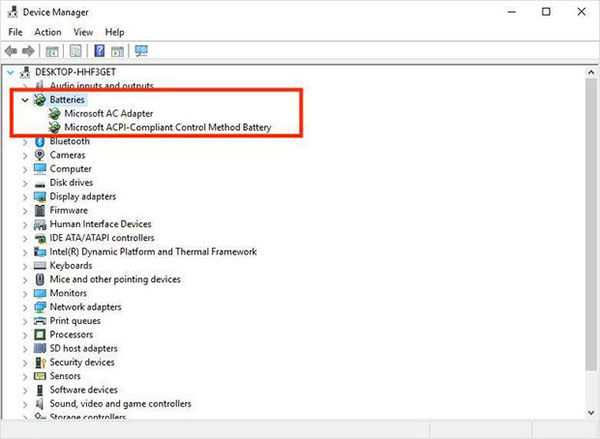
Nếu 7 cách trên mà laptop Dell vẫn không nhận pin thì bạn buộc phải mang ra tiệm sửa rồi. Nếu ở Hà Nội, bạn có thể mang máy đến số 160 Nguyễn Lương Bằng, Quang Trung, Đống Đa để thợ sửa chữa của Laptop Hải Đăng chẩn đoán và khắc phục hỏng hóc. Với nhiều năm kinh nghiệm, sửa qua hàng trăm chiếc máy với các vấn đề khác nhau, chúng tôi tự tin rằng mình có thể khôi phục lại trạng thái hoạt động bình thường cho laptop của bạn. Cam kết các linh kiện được thay đều là hàng chuẩn nhập từ nhà sản xuất và có thời hạn bảo hành 3 tháng. Khách hàng có nhu cầu sửa chữa, bảo dưỡng có thể liên hệ Hotline 0972346663 để được tư vấn và hỗ trợ miễn phí.
Đánh giá Acer Swift 3 SF315: Phiên bản màn hình lớn, hiệu suất cao
02/04/2019 - 3.345 lượt xem
Acer ra mắt Chromebook giá rẻ dùng bộ xử lý của AMD
02/04/2019 - 3.386 lượt xem
Copyright 2019 by laptophaidang.vn - Design by dominet.vn